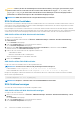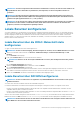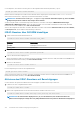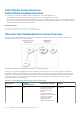Users Guide
ANMERKUNG: Sie können möglicherweise Benutzernamen und Kennwörter erstellen, die andere Zeichen enthalten. Um
Kompatibilität mit allen Schnittstellen zu gewährleisten, wird empfohlen, nur die hier aufgeführten Zeichen zu
verwenden.
ANMERKUNG: Die zulässigen Zeichen in Benutzernamen und Kennwörtern für Netzwerkfreigaben werden durch den
Typ der Netzwerkfreigabe bestimmt. iDRAC unterstützt gültige Zeichen für Netzwerkfreigabe-Anmeldeinformationen
gemäß dem Freigabetyp mit Ausnahme von <, > und , (Komma).
ANMERKUNG: Um die Sicherheit zu erhöhen, wird empfohlen, komplexe Kennwörter zu verwenden, die aus mindestens
acht Zeichen bestehen und Klein- und Großbuchstaben, Zahlen und Sonderzeichen enthalten. Es wird außerdem
empfohlen, Kennwörter nach Möglichkeit regelmäßig zu ändern.
Lokale Benutzer konfigurieren
Sie können in iDRAC bis zu 16 lokale Benutzer mit spezifischen Zugriffsberechtigungen konfigurieren. Bevor Sie einen iDRAC-Benutzer
erstellen, müssen Sie überprüfen, ob etwaige aktuelle Benutzer vorhanden sind. Sie können Benutzernamen, Kennwörter und Rollen mit
den Berechtigungen für diese Benutzer definieren. Die Benutzernamen und Kennwörter können über sichere iDRAC-Schnittstellen
geändert werden (z. B. über die Web-Schnittstelle, RACADM oder WSMAN). Sie können auch SNMPv3-Authentifizierung für jeden
Benutzer aktivieren oder deaktivieren.
Lokale Benutzer über die iDRAC-Webschnittstelle
konfigurieren
So fügen Sie lokale iDRAC-Benutzer hinzu und konfigurieren sie:
ANMERKUNG: Sie müssen die Berechtigung „Benutzer konfigurieren“ besitzen, um einen iDRAC-Benutzer zu erstellen.
1. Gehen Sie in der iDRAC-Webschnittstelle zu Übersicht > iDRAC-Einstellungen > Benutzerauthentifizierung > Lokale
Benutzer.
Die Seite Benutzer wird angezeigt.
2. In der Spalte Benutzer-ID klicken Sie auf eine Benutzer-ID-Nummer.
ANMERKUNG:
Benutzer 1 ist für den anonymen IPMI-Benutzer reserviert; diese Konfiguration kann nicht geändert
werden.
Die Seite Benutzer-Hauptmenü wird angezeigt.
3. Wählen Sie Benutzer konfigurieren aus, und klicken Sie dann auf Weiter.
Die Seite Benutzerkonfiguration wird angezeigt.
4. Aktivieren Sie die Benutzer-ID und geben Sie Benutzername, Kennwort und Zugriffsberechtigungen des Benutzers an. Sie können
auch SNMPv3-Authentifizierung für den Benutzer aktivieren. Weitere Informationen finden Sie in der iDRAC Online-Hilfe.
5. Klicken Sie auf Anwenden. Der Benutzer wird mit den erforderlichen Berechtigungen erstellt.
Lokale Benutzer über RACADM konfigurieren
ANMERKUNG:
Sie müssen als Benutzer root angemeldet sein, um RACADM-Befehle auf einem Remote-Linux-System
ausführen zu können.
Sie können einen oder mehrere iDRAC-Benutzer über RACADM konfigurieren.
Um mehrere iDRAC-Benutzer mit identischen Konfigurationseinstellungen zu konfigurieren, führen Sie folgende Schritte durch:
• Erstellen Sie mit Hilfe der RACADM-Beispiele in diesem Abschnitt eine Stapeldatei mit RACADM-Befehlen, und führen Sie diese
Stapeldatei dann auf jedem verwalteten System aus.
• Erstellen Sie die iDRAC-Konfigurationsdatei und führen Sie unter Verwendung derselben Konfigurationsdatei den Befehl racadm set
auf den einzelnen verwalteten Systemen aus.
Wenn Sie einen neuen iDRAC konfigurieren oder den Befehl racadm racresetcfg verwendet haben, ist der einzige aktuelle Benutzer
root mit dem Kennwort calvin. Der Befehl racadm racresetcfg setzt den iDRAC auf die ursprünglichen Standardwerte zurück.
ANMERKUNG:
Benutzer können im Laufe der Zeit aktiviert und deaktiviert werden. Infolgedessen kann ein Benutzer auf
jedem iDRAC eine unterschiedliche Indexnummer besitzen.
Benutzerkonten und Berechtigungen konfigurieren 135